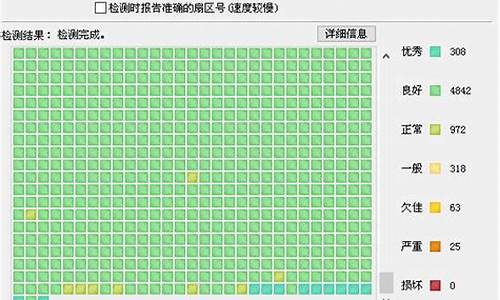最近很多人问NVIDIA电脑显卡驱动怎么更新,小编一开始也不知道,于是到网上仔细的研究了一番,总算找到了笔记本win10显卡驱动的更新方法,具体内容都在下面的文章中了,大家如果有需要的话,可以来查看小编带来的详细步骤哦。
NVIDIA电脑显卡驱动怎么更新?
方法一、
1.进入此电脑,点击进入设备管理器;
2.在设备管理器的窗口中,找到显示适配器下的显卡驱动;
3.右键显卡驱动,选择更新驱动程序;
4.在弹出的窗口中,选择浏览我的计算机以查找驱动程序软件,计算机将自动升级驱动程序,只需等待完成即可。
方法二、
1.下载驱动人生8;
2.打开驱动人生8,点击驱动管理-立即扫描,驱动人生将自动扫描设备管理器中的所有驱动,检测电脑中是否缺少驱动或是否存在故障驱动;
3.点击升级驱动或一键修复,即可快速升级驱动和修复故障驱动,非常适合小白操作。
以上就是小编为大家带来的NVIDIA电脑显卡驱动怎么更新的方法了,希望能帮助到大家。
如果我们想要优化自己的nvidia显卡,就需要先更新驱动,那么nvidia驱动更新在哪里呢,其实只需要下载一个GeForceexperience软件就可以更新驱动了。
nvidia驱动更新在哪里:
方法一
1、首先我们下载一个nvidiaGeForceexperience软件。
2、下载安装完成后,点击右下角的nvidia图标,打开nvidiaGeForceexperience。
3、打开后,进入上方的“驱动程序”选项。
4、然后点击“检查更新文件”可以扫描到最新的驱动,点击“下载”
5、随后只要等待下载完成。
6、下载完成后,点击“快速安装”就可以安装nvidia驱动更新了。
方法二
1、还可以右键桌面上的计算机,点击管理。
2、打开以后点击“设备管理器”
3、找到NVIDIA显卡驱动。
4、打开以后选择“驱动程序”然后点击更新。
5、点击自动搜索更新。
6、等待安装完成即可。